Über das Office Deployment Tool hatten wir schon berichtet. Nun ist es auch für Office 2019 anwendbar. Da Office 2019 nur noch für Windows 10 und nur noch als ClickToRun erhältlich ist, werden normalerweise alle Office-Anwendungen installiert. Mit dem Office Deployment Tool 16.0.10810.33603 ist es möglich nur einzelne Anwendungen wie Word, Excel, etc. zu installieren.
Aber in dem kleinen Tool wurden noch weitere Fehler behoben.
- Es wurde ein Problem behoben, bei dem AcceptEULA nicht auf alle Benutzer angewendet wurde, wenn es als Systemkonto ausgeführt wurde. Erfordert Produktversion 16.0.9126.2116 (Office 2016 oder höher).
- Ein Problem wurde behoben, bei dem ExcludeApp bei der zweiten Installation nicht berücksichtigt wurde. Benötigt Produktversion 16.0.10225.36926 oder höher.
- Aktualisierte Logik für den /Download-Modus, die es ODT erlaubt, nur Dateien hinzuzufügen, die fehlen, wenn auf einen vorhandenen Quellpfad verwiesen wird.
- Aktualisierte Ablauflogik für Deinstallationsszenarien, bei denen das XML nicht mehr alle installierten Sprachpakete enthalten muss, um ein Produkt zu deinstallieren.
Die xml, die entpackt wird kann ganz einfach bearbeitet werden. Zum Beispiel mit dem Editor. Dort kann man über den Eintrag ExcludeApp ID….. die einzelnen Anwendungen ausschließen. Die Anleitung dazu hatten wir hier schon einmal beschrieben:
Die officedeploymenttool_10810.33603.exe ist 2,6 MB groß und kann HIER heruntergeladen werden.
Holgi hat einmal eine Liste erstellt, die zeigt, wie es aussehen kann, wenn man nur Word, Excel und PowerPoint installieren will.
<Configuration> <Add SourcePath="c:\Office" OfficeClientEdition="32" Channel="PerpetualVL2019"> <Product ID="ProPlus2019Volume" PIDKEY="N9J9Q-Q7MMP-XDDM6-63KKP-76FPM"> <Language ID="de-de" /> <ExcludeApp ID="Publisher" /> <ExcludeApp ID="ACCESS" /> <ExcludeApp ID="LyncCore" /> <ExcludeApp ID="Lync" /> <ExcludeApp ID="OneNote" /> <ExcludeApp ID="OUTLOOK" /> <ExcludeApp ID="PubPrimary" /> <ExcludeApp ID="Groove" /> <ExcludeApp ID="Visio" /> <ExcludeApp ID="SHARED" /> <ExcludeApp ID="TOOLS" /> <ExcludeApp ID="Skype" /> <ExcludeApp ID="InfoPath"/> <ExcludeApp ID="Skypeforbusiness" /> <ExcludeApp ID="SharePointDesigner" /> <ExcludeApp ID="OneDrive" /> <ExcludeApp ID="Project" /> </Product> <Product ID="ProofingTools"> <Language ID="de-de" /> </Product> </Add> <Updates Enabled="TRUE" Channel="Monthly" /> <RemoveMSI All="False" /> <Display Level="None" AcceptEULA="TRUE" /> <Property Name="AUTOACTIVATE" Value="1" /> </Configuration>
Und eine Datei für die O365HomePremRetail, die Holgie angepasst hat.
<configuration> <add OfficeClientEdition="32"> <product ID="O365HomePremRetail"> <language ID="de-de" /> <ExcludeApp ID="ACCESS" /> <ExcludeApp ID="Groove" /> <ExcludeApp ID="Lync" /> <ExcludeApp ID="OneDrive" /> <ExcludeApp ID="OneNote" /> <ExcludeApp ID="OUTLOOK" /> <ExcludeApp ID="Publisher" /> </Product> </Add> <Property Name="AUTOACTIVATE" Value="1" /> <Property Name="FORCEAPPSHUTDOWN" Value="TRUE"/> <Property Name="SharedComputerLicensing" Value="0"/> <Property Name="PinIconsToTaskbar" Value="TRUE"/> </Configuration>
- Die letzten 4 „Property Name“ Zeilen sind verzichtbar.
- Setup.exe und XML-Datei im gleichen Ordner.
- Dann für Download: setup.exe /download deine_xml.xml
- Für Installation: setup.exe /configure deine_xml.xml
Dickes Danke an Holgie

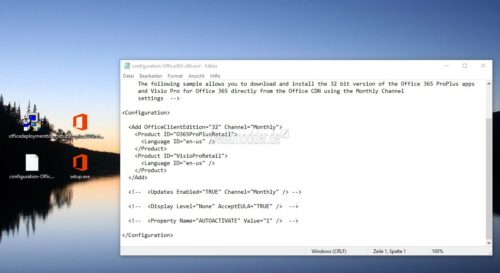







Gibt´s schon ein Release Datum für Office 2019 bzw. aktualisierte Office 365 Version?
Hallo
August oder September sollte also nicht mehr so lange dauern
LG
ich wollte hier mal eine bearbeitete xml-Datei vorstellen (nur Word, EXCEL und Powerpoint für Office ProPlus2019 Volume )(Testversion). Leider werden allen Zeilen wieder gelöscht. Liegt wohl an diesem WordPress oder was auch immer.
Ja, liegt an WordPress.
Ist aus Sicherheitsgründen so, wenn man es direkt so schreibt.
Configuration
Add SourcePath=“c:Office“ OfficeClientEdition=“32″ Channel=“Perpetual2019″
Product ID=“ProPlus2019Volume“ PIDKEY=“N9J9Q-Q7MMP-XDDM6-63KKP-76FPM“
Language ID=“de-de“ /
ExcludeApp ID=“Publisher“ /
ExcludeApp ID=“ACCESS“ /
ExcludeApp ID=“LyncCore“ /
ExcludeApp ID=“Lync“ /
ExcludeApp ID=“OneNote“ /
ExcludeApp ID=“OUTLOOK“ /
ExcludeApp ID=“PubPrimary“ /
ExcludeApp ID=“Groove“ /
ExcludeApp ID=“Visio“ /
ExcludeApp ID=“SHARED“ /
ExcludeApp ID=“TOOLS“ /
ExcludeApp ID=“Skype“ /
ExcludeApp ID=“InfoPath“/
ExcludeApp ID=“Skypeforbusiness“ /
ExcludeApp ID=“SharePointDesigner“ /
ExcludeApp ID=“OneDrive“ /
ExcludeApp ID=“Project“ /
/Product
Product ID=“ProofingTools“
Language ID=“de-de“ /
/Product
/Add
Updates Enabled=“TRUE“ Channel=“Monthly“ /
RemoveMSI All=“False“ /
Display Level=“None“ AcceptEULA=“TRUE“ /
Property Name=“AUTOACTIVATE“ Value=“1″ /
/Configuration
vor jeder Zeile ein mathematisches „kleiner Zeichen und am Ende jeder Zeile ein „größer Zeichen“ setzen!!!
und bei c:Office gehört noch ein Backshlash hin!
Danke Holgi,
ich hab sie mal „bearbeitet“ und oben eingefügt, damit auch die < und > zu sehen sind
kann es sein, dass sich bei der Übernahme ein Fehlerchen eingeschlichen hat?
<Property Name=“AUTOACTIVATE“ Value=“1″ /
oben steht 1 mit Fragezeichen
kommt auch bei 32bit vor, vlt auch andere. Bitte mal checken!
Jo, hast recht.
Ist behoben. Danke für die Kontrolle
nö, ist immer noch falsch (;-)
ersetze Fragezeichen durch Anführungszeichen
Ach bei der 32. Ok.
Hallo was ist hier falsch runterladen tut er aber installieren nicht. Passiert gar nichts?
Hallo was ist hier falsch runterladen tut er aber installieren nicht. Passiert gar nichts? mhh kann kein Code anfügen
Hallo.
Ich würde gerne eine Benutzerdefinierte Installation von Microsoft Office 2019 Professional Plus (Word, Excel, PowerPoint, Outlook) machen Die Setup Datei liegt im virtuellen Laufwerk H. Leider bekomme ich das mit der XML Datei nicht hin. Eventuell kann mir ja hier jemand helfen. Vielen Dank schon einmal im Voraus
Es funktioniert bei mir nicht, Setup läuft durch… ABER trotzdem ALLE Sachen installiert, wo liegt der Fehler?
Meine config.xml
https://pastebin.com/nWZtaMsd
Die Leerzeichen im Pfad vielleicht?
Deswegen die Anführungszeichen. Hab es aber auch schon direkt auf C:1 probiert und dem Ordner volle Rechte für Jeder, dem aktuellen benutzer gegeben Daran liegt es nicht. Das setup läuft ja ohne murren durch, aber halt mit skype for buisness, access usw.
Daran liegt es nicht. Das setup läuft ja ohne murren durch, aber halt mit skype for buisness, access usw.
Habe auch schon aus dem 2016er Artikel Lommentare probiert, vorher 1x Befehl mit /download laufen zu lassen. Da passiert dann gar nix…
FW AV kann ich ausschließen da ich es momentan in einer VM mit Windows 10 1809 probiere ohne AV FW. Und die integrierte hat nicht nachgefragt bzw irgendetwas blockiert.
Habe es letztendlich hinbekommen.
Mein Vorgehen:
1.) Tool aus dem Link herunterladen
2.) Tool installiert nach C:Office2019
3.) Mit mit setup.exe /download config.xml alles heruntergeladen (in der angepassten config.xml muss dann Add OfficeClientEdition=“64″ Channel=“Perpetual2019″ stehen und nicht Add SourcePath=“PFAD zum Ordner“ OfficeClientEdition=“64″ Channel=“Perpetual2019″ ansonsten macht der Download gar nix )
4.) Danach config.xml wieder anpassen so das wieder Add SourcePath=“Pfad zum Ordner von oben“ OfficeClientEdition=“64″ Channel=“Perpetual2019″ drinnen steht
5.) Jetzt funktioniert es mit Setup.exe /configure config.xml
Sehr verwirrend, Microsoft wieder halt…
Meine Download XML:
https://pastebin.com/Qvfd1L63
Meine Installation XML:
https://pastebin.com/SFzGGCcg
Ich Danke dir hat alles nach deiner Anleitung geklappt…Horst Gleichner
Warum einfach wenn es auch kompliziert geht.
Ganz ehrlich, Softwareverteilung in einem Netzwerk wird immer grauenhafter, und jedes mal muss man sich neu eindenken weil jeder seine Software mit einem anderem Verfahren verteilt, einfach zum kotzen.
Jetzt habe ich die Batch Datei geschrieben und muss trotzdem bei jedem Rechner aufpassen. Falls nämlich der User den Rechner ausschaltet bevor die Office 2019 Installation im Hintergrund fertig ist habe ich wieder den Salat …